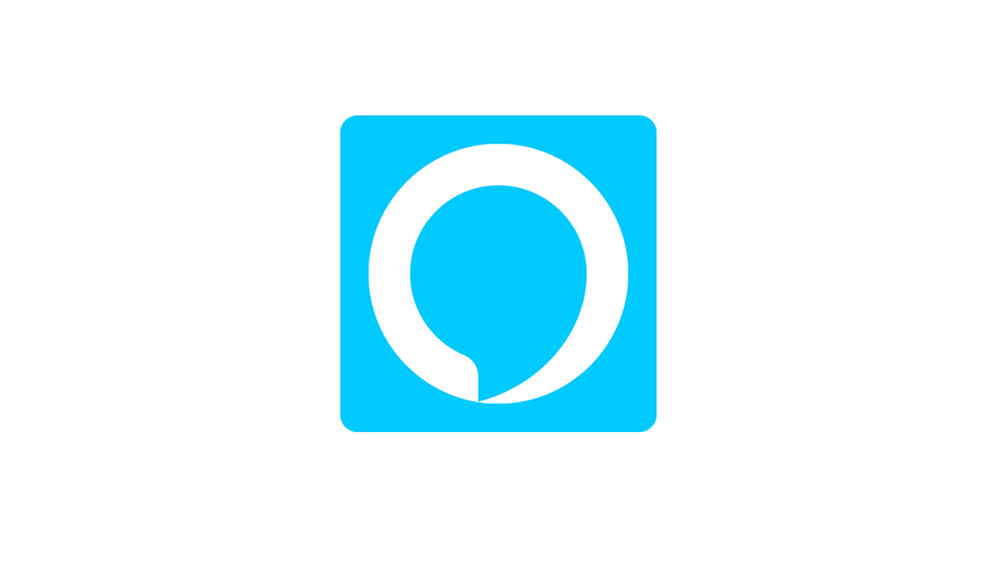YouTube – це не просто один із найвідоміших відеосайтів у світі сьогодні, але й один із найвпливовіших культурних медіумів цього століття. Хоча YouTube розпочався як невелика онлайн-спільнота людей, які діляться відео своїх домашніх тварин і подорожей у відпустку, зараз це величезна компанія під егідою Google, яка стала популярним сайтом для відео майже будь-якого опису. Усі, від режисерів до корпоративних маркетингових відділів і музикантів гаражних груп, використовують YouTube для демонстрації своїх відео та вмісту. Виникло ціле нове покоління відеоканалів YouTube, наповнених людьми, які заробляють реальні гроші різними способами.

Звичайно, YouTube не без проблем. На додаток до критики суспільства — справжнього занепокоєння щодо конфіденційності користувачів, радикалізації в Інтернеті, поширення неправдивих історій та безпідставного покарання великих корпорацій — на сайті також є чимало технічних проблем. Скажімо, ви показуєте другові відео на YouTube, і якраз коли ви збираєтеся перейти до хорошої частини, воно обривається, пропускаючи до кінця відео, а YouTube пропонує вам переглянути щось нове. Це неприємна проблема, яка повторюється протягом багатьох років.
На жаль, користувачі, здається, стикаються з цією проблемою досить часто, і причина може бути різною залежно від вашого пристрою та самого відео. Іноді повідомлення про помилку означає, що відео було закрите або видалено під час його перегляду; в інших випадках ваш зв’язок обривається, навіть не усвідомлюючи цього. Але найчастіше це проблема із завантаженням кешу, що означає, що вам потрібно буде очистити кеш на пристрої. Ось як виправити відео YouTube, коли вони продовжують пропускати до кінця.

Браузери для робочого столу
Якщо ви дивитеся на комп’ютері, вам потрібно очистити кеш у своєму браузері. Очищення кешу у вашому веб-переглядачі насправді залежить від програми, яку ви використовуєте, тому скористайтеся нашим зручним посібником нижче, щоб зрозуміти, як очистити кеш і повернутися до перегляду відео.
- Chrome: Натисніть на меню налаштувань у верхньому правому куті дисплея, а потім виберіть Налаштування. Виберіть «Історія» в меню, а потім виберіть «Очистити дані перегляду». Зробіть свій вибір зі списку параметрів на вкладці «Додатково» та переконайтеся, що ваш кеш є серед речей, які видаляються, поставивши прапорець «Кешовані зображення та файли».
- Microsoft Edge (не в Chromium): Відкрийте «Властивості браузера» та перейдіть на вкладку «Загальні». Опинившись там, натисніть «Видалити історію перегляду».
- Опера: У меню виберіть меню Інструменти у верхньому правому куті дисплея, а потім виберіть Видалити особисті дані. Зробивши це, перевірте всі параметри, а потім підтвердьте видалення.
- Firefox: Відкрийте меню параметрів і знайдіть панель «Розширені». Звідти перейдіть до «Мережа» і знайдіть «кешований веб-вміст». Поруч із інформацією про те, скільки місця буде написано «Очистити зараз». Натисніть на нього.
Ви також можете спробувати інший браузер на своєму пристрої, щоб перевірити, чи проблема не зникає. Наприклад, якщо ви регулярно використовуєте Chrome, але проблема не з’являється в Microsoft Edge, ви можете з’ясувати, чи спричиняє проблему розширення чи надбудова в Chrome. Блокувальники реклами та інші подібні розширення часто можуть переривати ваші відеопотоки під час перегляду контенту в Інтернеті. Ви можете спробувати переглянути відео в режимі приватного перегляду без розширень, щоб перевірити, чи це вирішить проблему.
Мобільні програми
Способи вирішення проблем на мобільному пристрої, на жаль, набагато обмеженіші, ніж очищення кешу браузера або спроба іншої програми. Оскільки ви обмежені мобільним додатком на своїй платформі, вам потрібно знайти спосіб, щоб він працював на вас.

Ми рекомендуємо спочатку спробувати видалити та повторно встановити програму, незалежно від того, який пристрій ви використовуєте. Щоб видалити програму на Android, клацніть і утримуйте програму на панелі програм і перетягніть її вгору дисплея на вкладку «Видалити». На деяких пристроях програму не вдасться видалити, тому вам може знадобитися зануритися в налаштування програми, щоб очистити кеш програми. Щоб видалити на iOS, клацніть і утримуйте піктограму програми, доки програма не похитнеться, а потім клацніть маленький X у кутку дисплея. Після того, як ви видалили програму, перевстановіть її з App Store або Google Play Store, щоб повернути YouTube на свій пристрій, а потім увійдіть у свій обліковий запис і спробуйте переглянути відео знову.
Деякі інші швидкі поради та підказки щодо скидання YouTube на вашому телефоні включають:
- Перезавантаження телефону
- Очищення кешу на телефоні (тільки для Android)
- Скидання телефону до заводських налаштувань
Зрештою, програмне забезпечення, особливо програми для смартфонів, з часом може часто виходити з ладу, але скидання програм зазвичай може вирішити проблему.
Smart TV та телевізійні приставки
Ваші можливості вирішення цієї проблеми на смарт-телевізорах і телеприставках ще більш обмежені, ніж на мобільних пристроях, оскільки ви не завжди можете видалити програму або очистити кеш свого пристрою. Тим не менш, як розумні потокові пристрої, так і самі телевізори зазвичай мають можливість виконати скидання до заводських налаштувань, якщо програми чи інше програмне забезпечення працюють, і ми рекомендуємо спробувати скинути заводські налаштування, щоб перевірити, чи це вирішує проблему з цими програмами. Зрештою, крім повного скидання, ви мало що можете зробити, щоб вирішити проблему.

Зв’яжіться з Google
Звичайно, якщо проблеми з відтворенням відео YouTube продовжують виникати на кількох пристроях і не обмежуються лише вашим мобільним пристроєм, ці рішення не вирішать проблеми. Якщо ви спробували все перераховане вище, але проблеми все ще виникають, спробуйте зв’язатися з власною технічною службою підтримки клієнтів Google, щоб вирішити проблему. Обов’язково додайте знімки екрана та детальні описи відео, часові коди та пристрої, на яких у вас виникла проблема. Технічна підтримка Google не має цього найкращий репутацію, але з часом і достатньою кількістю деталей, трохи терпіння та великої удачі, можливо, вам просто вдасться вирішити свою проблему.